怎么查看电脑IP地址 WinXP系统查看IP地址的方法教程[多图]
教程之家
操作系统
如何查看自己电脑的IP地址呢?最近有一个用户询问在WinXP系统电脑上怎么看自己的IP地址是多少,其实方法非常简单,今天就给大家分享两种查看自己IP地址的方法。
方法一
1、在电脑右下角任务栏内,点击双击“电脑”的小图标;
2、弹出本地连接状态的对话框,点击“支持”;
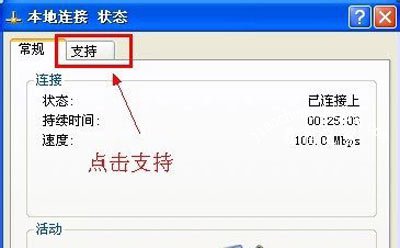
3、之后,就会看到相关的IP信息,如果你还想查看DNS,MAC地址等更多信息的话,点击如图所示“详细信息”;
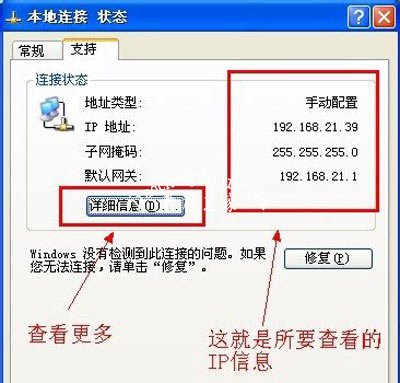
4、点击详细信息之后,就会看到所有本机IP网络信息了。
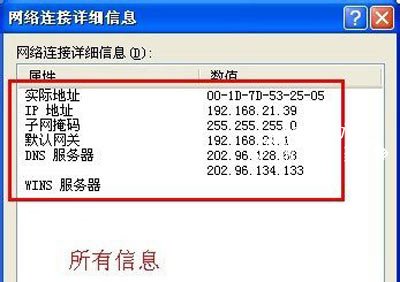
方法二
1、点击电脑开始——》运行;
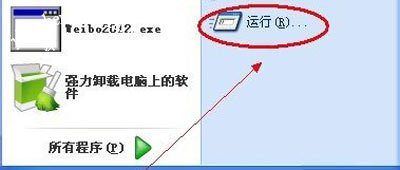
2、在运行对话框属于“cmd”;

3、然后,就会进入命令窗口,在命令行输入“ipconfig”,回车,你就会看到相关的ip信息;

4、如果你还想看到更多详细的信息,就在命令行输入“ipconfig -all”,回车即可,就可以查看到所有信息。
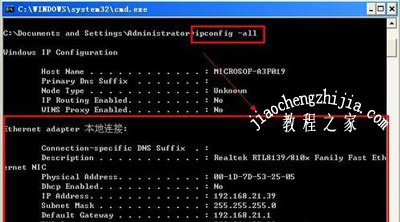
WinXP系统教程推荐:
WinXP系统电脑使用麦克风没有声音的解决方法
WinXP系统没声音提示由于没有安装音量控制程序的解决方法
WinXP系统提示管理员设置系统策略禁止此安装的解决方法
![笔记本安装win7系统步骤[多图]](https://img.jiaochengzhijia.com/uploadfile/2023/0330/20230330024507811.png@crop@160x90.png)
![如何给电脑重装系统win7[多图]](https://img.jiaochengzhijia.com/uploadfile/2023/0329/20230329223506146.png@crop@160x90.png)

![u盘安装win7系统教程图解[多图]](https://img.jiaochengzhijia.com/uploadfile/2023/0322/20230322061558376.png@crop@160x90.png)
![win7在线重装系统教程[多图]](https://img.jiaochengzhijia.com/uploadfile/2023/0322/20230322010628891.png@crop@160x90.png)
![win10系统玩古墓丽影暗影卡顿卡住如何解决[多图]](https://img.jiaochengzhijia.com/uploads/allimg/200514/1R40245Z-0-lp.png@crop@240x180.png)
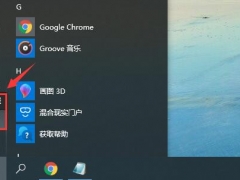
![删除win7c盘无用文件的具体方法[多图]](https://img.jiaochengzhijia.com/uploads/allimg/200429/09500455O-0-lp.png@crop@240x180.png)
![i5 8400怎么样 i5 8400评测跑分参数介绍[多图]](https://img.jiaochengzhijia.com/uploadfile/2021/1004/20211004073052745.jpg@crop@240x180.jpg)